วิธีแก้ไขปัญหา Destiny 2 Lightfall Crash
ในบทความนี้เราจะพยายามแก้ปัญหาการแครชที่ผู้เล่น Destiny 2 Lightfall พบในเกม
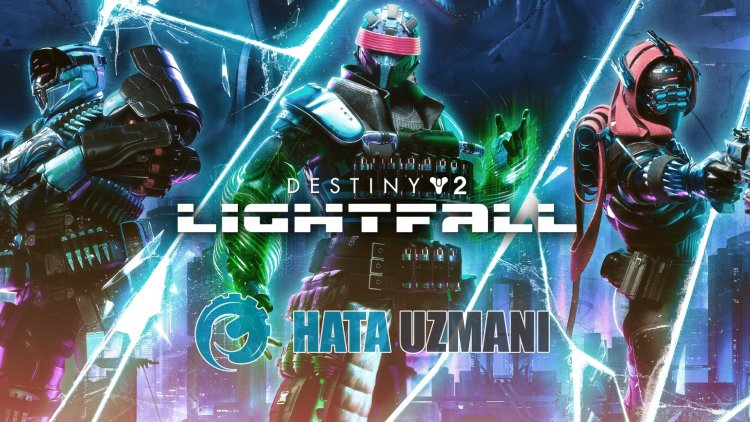
ข้อขัดข้องที่ผู้เล่น Destiny 2 Lightfall พบหลังจากเรียกใช้เกมเกิดจากปัญหาหลายอย่าง ซึ่งจำกัดการเข้าถึงเกม หากคุณประสบปัญหาดังกล่าว คุณสามารถเข้าถึงวิธีแก้ไขได้โดยทำตามคำแนะนำด้านล่าง
Destiny 2 Lightfall Crash คืออะไร
สาเหตุหลักอย่างหนึ่งของการขัดข้องคือไฟล์เสียหาย หากไฟล์ในเกมเสียหายหรือเสียหาย เราน่าจะพบปัญหาดังกล่าว อีกเหตุผลหนึ่งคือความต้องการของระบบของคุณไม่ได้รันเกม หากความต้องการของระบบของคุณไม่ตรงตามข้อกำหนดขั้นต่ำของระบบ คุณอาจประสบปัญหาดังกล่าว หากคุณไม่ทราบความต้องการของระบบ Destiny 2 Lightfall โปรดทิ้งไว้ด้านล่าง
ความต้องการของระบบขั้นต่ำ
- ระบบปฏิบัติการ:Windows® 10 64 บิต
- โปรเซสเซอร์:Intel® Core™ i3 3250 3.5 GHz หรือ Intel Pentium G4560 3.5 GHz / AMD FX-4350 4.2 GHz
- หน่วยความจำ: 6GB RAM
- กราฟิกการ์ด:NVIDIA® GeForce® GTX 660 2GB หรือ GTX 1050 2GB / AMD Radeon HD 7850 2GB
- DirectX:เวอร์ชัน 11
- พื้นที่เก็บข้อมูล: พื้นที่ว่าง 105 GB
ความต้องการของระบบที่แนะนำ
- ระบบปฏิบัติการ:Windows® 10 64 บิต
- โปรเซสเซอร์:ntel® Core™ i5 2400 3.4 GHz หรือ i5 7400 3.5 GHz / AMD Ryzen R5 1600X 3.6 GHz
- หน่วยความจำ: 8GB RAM
- กราฟิกการ์ด:NVIDIA® GeForce® GTX 970 4GB หรือ GTX 1060 6GB / AMD R9 390 8GB หน่วยความจำ 8GB RAM
- DirectX:เวอร์ชัน 12
- พื้นที่เก็บข้อมูล: พื้นที่ว่าง 105 GB
หากคอมพิวเตอร์ของคุณเป็นไปตามข้อกำหนดของระบบข้างต้น สาเหตุอื่นๆ ของปัญหานี้อาจเกิดจากระบบป้องกันไวรัส หากคุณใช้โปรแกรมป้องกันไวรัส (รวมถึง Windows Defender) ห้ามป้องกันเกม Destiny 2 Lightfall โปรแกรมป้องกันไวรัสอาจไม่เรียกใช้ไฟล์ต่าง ๆ ในเกมโดยการกักกัน ดังนั้นให้ปิดใช้โปรแกรมป้องกันไวรัสของคุณหรือไม่ป้องกันเกม Destiny 2 Lightfall
วิธีแก้ปัญหา Destiny 2 Lightfall Crash Issue
คุณสามารถค้นหาวิธีแก้ปัญหาได้โดยทำตามคำแนะนำด้านล่างเพื่อแก้ไขข้อผิดพลาดที่เราพบ
1-) อัปเดตไดรเวอร์การ์ดแสดงผล
ในปัญหาความต่อเนื่องดังกล่าว เราอาจพบข้อผิดพลาดในการอัปเดตในกราฟิกการ์ด สำหรับสิ่งนี้เราจะต้องอัปเดตการ์ดกราฟิก ถ้าพร้อมแล้วมาเริ่มกันเลย
สำหรับผู้ใช้ที่มีกราฟิกการ์ด Nvidia
- ก่อนอื่น Geforce Experience เราต้องดาวน์โหลดและติดตั้งโปรแกรม
- หลังจากขั้นตอนการดาวน์โหลดและติดตั้ง เราเปิดโปรแกรมของเราและเปิดเมนู ไดรเวอร์ ด้านบน
- ดาวน์โหลดอัปเดตของเราโดยคลิกปุ่ม ดาวน์โหลด ที่ปรากฏด้านบน
- หลังจากการดาวน์โหลดของเราเสร็จสิ้น เรามาดำเนินการติดตั้งโดยคลิกที่ปุ่มติดตั้งอย่างรวดเร็ว
- รีสตาร์ทเครื่องคอมพิวเตอร์หลังจากกระบวนการนี้เสร็จสิ้น
สำหรับผู้ใช้ที่มีกราฟิกการ์ด AMD
- เผยแพร่โดยบริษัท AMD ซอฟต์แวร์ AMD Radeon เราต้องดาวน์โหลดและติดตั้งโปรแกรม
- หลังจากเสร็จสิ้นกระบวนการดาวน์โหลดและติดตั้ง เราเปิดโปรแกรมของเราและคลิกปุ่มตรวจหาการอัปเดตใต้เมนูไดรเวอร์และซอฟต์แวร์ทางด้านขวา และตรวจสอบว่าการ์ดแสดงผลของเราเป็นเวอร์ชันล่าสุดหรือไม่
- คุณสามารถรีสตาร์ทคอมพิวเตอร์โดยทำการอัปเดต
หลังจากอัปเดตไดรเวอร์กราฟิกและรีสตาร์ทคอมพิวเตอร์แล้ว เราสามารถลองเปิด Destiny 2 Lightfall ได้
2-) ตรวจสอบความสมบูรณ์ของไฟล์
เราจะตรวจสอบความสมบูรณ์ของไฟล์เกมและสแกนและดาวน์โหลดไฟล์ที่ขาดหายไปหรือไฟล์ที่ไม่ถูกต้อง สำหรับสิ่งนี้
สำหรับผู้เล่น Epic Games;
- เปิดโปรแกรม Epic Games
- เปิดเมนูห้องสมุด
- คลิกที่จุดสามจุดที่ด้านล่างเกม Destiny 2 Lightfall
- คลิก ยืนยัน บนหน้าจอที่เปิดขึ้น
หลังจากขั้นตอนนี้ การดาวน์โหลดจะดำเนินการโดยการสแกนไฟล์เกมที่เสียหาย หลังจากกระบวนการเสร็จสิ้น ให้ลองเปิดเกมอีกครั้ง
3-) ปิดโปรแกรมป้องกันไวรัส
ปิดใช้งานโปรแกรมป้องกันไวรัสใดๆ ที่คุณใช้ หรือลบออกจากคอมพิวเตอร์ของคุณโดยสิ้นเชิง หากคุณใช้ Windows Defender ให้ปิดการใช้งาน สำหรับสิ่งนี้
- พิมพ์ "การป้องกันไวรัสและภัยคุกคาม" ลงในหน้าจอเริ่มต้นการค้นหาและเปิดขึ้นมา
- จากนั้นคลิกที่ "จัดการการตั้งค่า"
- เปลี่ยนการป้องกันตามเวลาจริงเป็น "ปิด"
หลังจากนี้ เรามาปิดการป้องกันแรนซัมแวร์อื่นๆ กันเถอะ
- เปิดหน้าจอเริ่มต้นการค้นหา
- เปิดหน้าจอค้นหาโดยพิมพ์ การตั้งค่าความปลอดภัยของ Windows
- คลิกที่ตัวเลือก การป้องกันไวรัสและภัยคุกคาม บนหน้าจอที่เปิดขึ้น
- คลิกที่ตัวเลือก การป้องกันแรนซัมแวร์ ในเมนู
- ปิด การควบคุมการเข้าถึงโฟลเดอร์ บนหน้าจอที่เปิดขึ้น
หลังจากดำเนินการนี้ เราจะต้องเพิ่มไฟล์เกม Destiny 2 Lightfall เป็นข้อยกเว้น
- พิมพ์ "การป้องกันไวรัสและภัยคุกคาม" ลงในหน้าจอเริ่มต้นการค้นหาและเปิดขึ้นมา ใต้
- การตั้งค่าการป้องกันไวรัสและภัยคุกคาม เลือก จัดการการตั้งค่า จากนั้นเลือก การยกเว้น ไม่รวม เลือกเพิ่มหรือลบ
- เลือกเพิ่มการยกเว้น จากนั้นเลือกโฟลเดอร์เกม Destiny 2 Lightfall ที่บันทึกไว้ในดิสก์ของคุณ
หลังจากขั้นตอนนี้ ให้ปิดเกม Destiny 2 Lightfall โดยสมบูรณ์ด้วยความช่วยเหลือจากตัวจัดการงาน และลองเรียกใช้เกม Destiny 2 Lightfall อีกครั้ง หากยังพบปัญหาอยู่ ให้ไปที่คำแนะนำถัดไป
4-) การตั้งค่ากราฟิกเกมที่ต่ำกว่า
ผู้ใช้หลายคนบอกว่าพวกเขาพบวิธีแก้ปัญหาด้วยการลดการตั้งค่ากราฟิกของเกม เราสามารถหาวิธีแก้ปัญหาได้โดยทำตามคำแนะนำนี้ สำหรับสิ่งนี้ คุณสามารถตรวจสอบว่าปัญหายังคงอยู่หรือไม่โดยลดการตั้งค่ากราฟิกโดยการลองผิดลองถูก
5-) ตรวจสอบกรอบเกม
การขาดเฟรมเวิร์กของเกมในคอมพิวเตอร์ของคุณอาจสร้างข้อผิดพลาดต่างๆ ในเกมได้ ดังนั้น คอมพิวเตอร์ของคุณต้องมีแอปพลิเคชัน DirectX, .NET Framework, VCRedist
- คลิกเพื่อดาวน์โหลด .NET Framework ปัจจุบัน
- คลิกเพื่อดาวน์โหลด VCRedist ปัจจุบัน (x64)
- คลิกเพื่อดาวน์โหลด VCRedist ที่อัปเดต (x86)
- คลิกเพื่อดาวน์โหลด DirectX ปัจจุบัน
หลังจากทำการอัปเดตแล้ว คุณสามารถรีสตาร์ทคอมพิวเตอร์และเรียกใช้เกมและตรวจสอบว่าปัญหายังคงอยู่หรือไม่
ใช่ เพื่อนๆ เราได้แก้ไขปัญหาของเราภายใต้หัวข้อนี้แล้ว หากปัญหาของคุณยังคงอยู่ คุณสามารถสอบถามเกี่ยวกับข้อผิดพลาดที่คุณพบได้โดยเข้าสู่แพลตฟอร์ม FORUM ที่เรามี เปิดแล้ว








![วิธีแก้ไขข้อผิดพลาดเซิร์ฟเวอร์ YouTube [400]](https://www.hatauzmani.com/uploads/images/202403/image_380x226_65f1745c66570.jpg)









